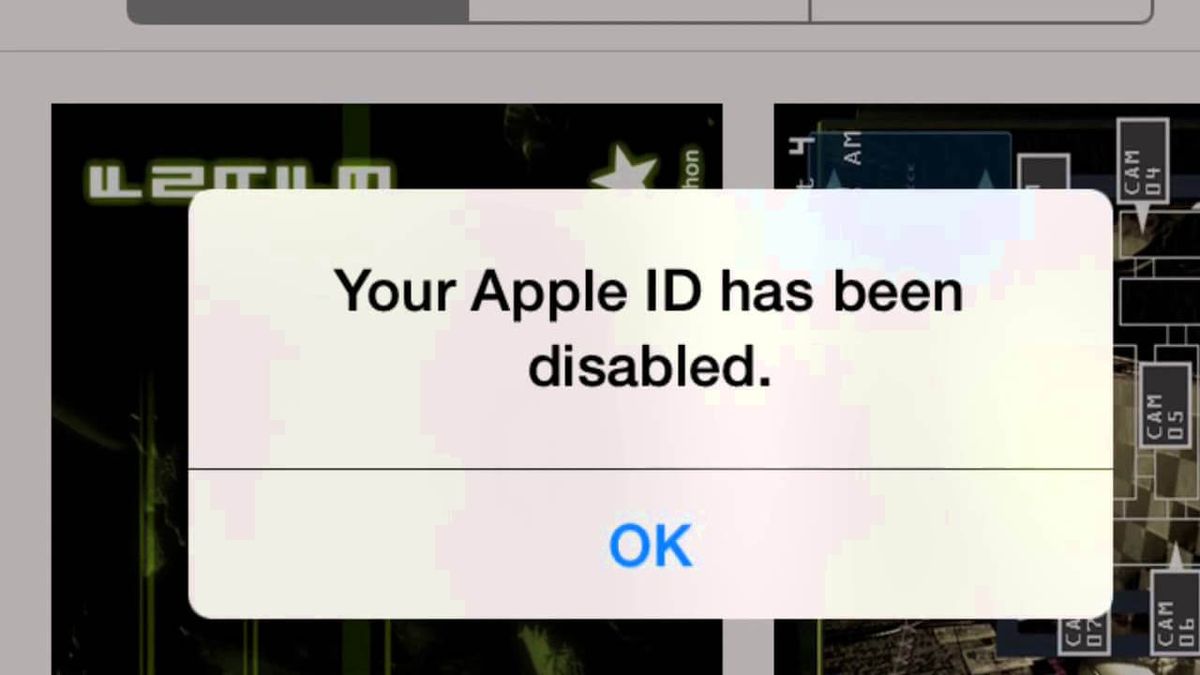Jak vymazat mezipaměť v prohlížeči Chrome - Google
Vymazat mezipaměť v prohlížeči Chrome:
Je dobré mazat mezipaměť prohlížeče Google Chrome jednou za čas. Mezipaměť Chrome předběžně ukládá soubory, jako jsou obrázky a webové stránky, které jsou umístěny na vašem pevném disku, pro rychlejší přístup. Rovněž pokud byste měli znovu navštívit stejné stránky nebo stránky, které mají stejné součásti. Mít tato data na pevném disku však může být pro některé lidi problémem ochrany osobních údajů. Tady vám ukážu, jak vymazat data.
jak ručně přidat hru do prostředí geforce

Místní data:
- Jednoduše proveďte jednu z následujících akcí:
- Z Jídelní lístek
 v pravém horním rohu okna prohlížeče Chrome vyberte Více nástrojů > Smazat údaje o prohlížení… .
v pravém horním rohu okna prohlížeče Chrome vyberte Více nástrojů > Smazat údaje o prohlížení… . - lis CTRL + Posun + Vymazat klíče ve Windows nebo Linux, nebo Příkaz + Posun + Vymazat klávesy v systému macOS.
- Vybrat Jídelní lístek > Nastavení > Pokročilý > Smazat údaje o prohlížení… .
- Z Jídelní lístek
- Pomocí, vyberte čas, který chcete vymazat z mezipaměti Vymažte následující položky z rozevírací nabídka. Odtud si můžete vybrat Obrázky a soubory v mezipaměti .
- Vybrat Smazat údaje o prohlížení tlačítko a Chrome vymaže vaši mezipaměť.

Údaje účtu Google:
Některá data prohlížeče jsou uložena ve vašem online účtu Google. Tato data můžete také vymazat pomocí následujících kroků.
- V prohlížeči přejděte na stránku Google - stránka Moje aktivita .
- Proveďte jednu z následujících akcí:
- Vyberte vedle jakékoli položky, kterou chcete odebrat, a poté vyberte Vymazat .
- V nabídce vlevo vyberte Smazat aktivitu pomocí , vyberte požadované možnosti a poté vyberte Vymazat .
Ruční vymazání mezipaměti prohlížeče:
Pokud funkci nechcete volat pomocí klávesové zkratky vymazat data prohlížeče , pak k němu můžete také přistupovat (vymazat mezipaměť v chromu) ručně.
obecný produktový klíč systému Windows 8
- Klepněte na Jídelní lístek v pravém horním rohu google chrome a otevřete nastavení prohlížeče. nabídku poznáte podle tří skládaných teček.
- Dále vyberte tuto možnost Více nástrojů .
- Poté klikněte na Odstraňte data prohlížeče .
- Nyní můžete postupovat podle pokynů z výše uvedeného popisu a můžete také vybrat konkrétní časové období.
Doufám, že nyní je váš problém s vymazáním mezipaměti v chromu vyřešen. pro jakýkoli typ dotazů a při řešení jakéhokoli problému, dejte nám vědět v komentářích níže. Měj hezký den!.
Viz také: Co je pomalý režim Discord a jak jej nastavit?

 v pravém horním rohu okna prohlížeče Chrome vyberte Více nástrojů > Smazat údaje o prohlížení… .
v pravém horním rohu okna prohlížeče Chrome vyberte Více nástrojů > Smazat údaje o prohlížení… .